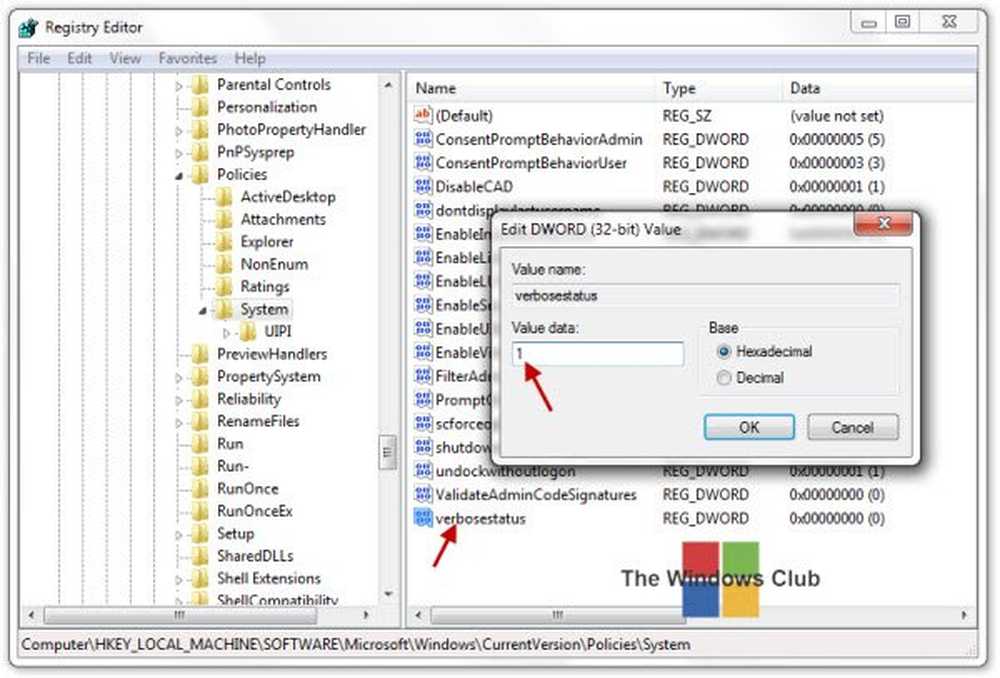Habilitar mensajes de estado detallados o muy detallados en Windows 10/8/7

Windows ofrece la opción de mostrar ciertos mensajes durante su inicio y apagado. Estos se conocen como Mensajes de estado detallado y díganos los procesos o pasos que está tomando el sistema operativo Windows durante las operaciones de inicio, apagado, inicio y cierre de sesión. Estos mensajes detallados le indican qué hace Windows en segundo plano mientras realiza estas operaciones.
Es posible que haya visto tales mensajes cuando su Windows se está iniciando o apagando. Estos son mensajes de estado detallado.

Los mensajes de estado detallados pueden ser muy útiles cuando está depurando o solucionando ciertos problemas de Windows, incluido un comportamiento lento de inicio, apagado, inicio de sesión o cierre de sesión. Si su Windows simplemente no se apaga, los mensajes de estado detallados pueden indicar dónde exactamente o en qué etapa, su Windows se está "atascando".
Hay algunos mensajes regulares que siempre verá incluso cuando los mensajes detallados no están habilitados, como Aplicando tus ajustes personales. o Aplicando configuraciones de computadora. Pero cuando habilita los mensajes de estado detallados, verá mensajes de estado adicionales que lo ayudarán durante la depuración o la solución de problemas..
Los mensajes detallados que puede ver durante el inicio podrían incluir:
- Iniciando Windows
- Iniciar el servicio de directivas de grupo
- RPCSS está empezando
- Iniciar Windows Update Service
- Aplicando tus ajustes personales.
- Aplicando configuraciones de computadora
- Por favor, espere a que se cargue el perfil de usuario.
- Preparando tu escritorio
Durante el cierre probablemente verías mensajes como:
- Cierre de "aplicación"
- Detener el servicio de directivas de grupo
- Detener la actualización de Windows
- Por favor, espere al Servicio de Políticas de Grupo.
- Por favor, espere al servicio de actualización de Windows
- Notificar a los servicios que Windows se está cerrando.
- Esperando a que terminen las políticas del grupo de máquinas
- Servicios de parada
- Apagando
- Windows se prepara para apagar la computadora
Habilitar mensajes de estado detallados o muy detallados
Si lo desea, puede habilitar o deshabilitar los mensajes de estado detallados utilizando el Editor de objetos de directiva de grupo, editando el Registro de Windows o utilizando Ultimate Windows Tweaker..
Habilitar mensajes de estado detallados o muy detallados mediante la directiva de grupo
En Windows 7
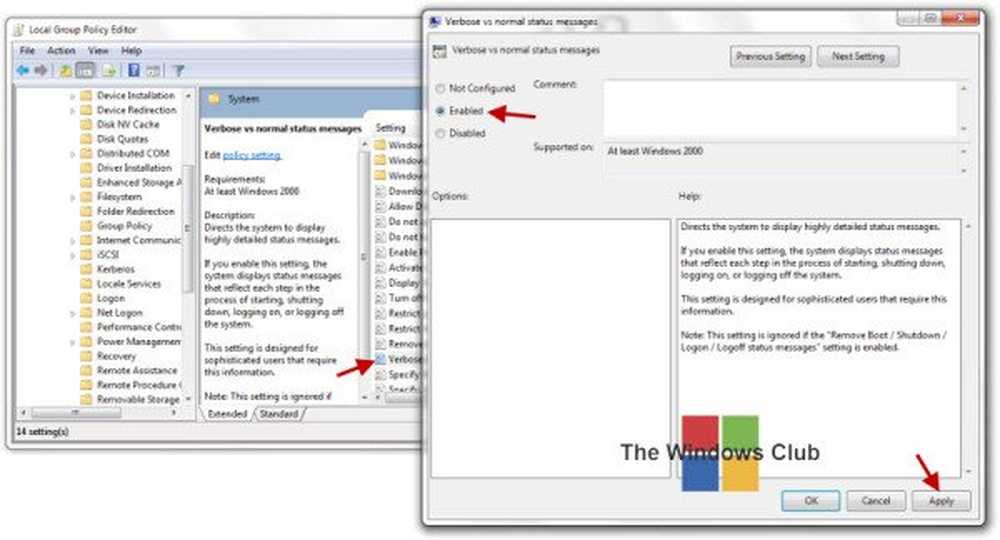
Si su edición de Windows tiene el Editor de políticas de grupo, puede escribir gpedit.msc Inicia la búsqueda y pulsa Enter..
Vaya a Configuración del equipo> Plantillas administrativas> Sistema. Ahora en el panel derecho, haga doble clic en Verbose vs mensajes de estado normales. Esta configuración está diseñada para usuarios sofisticados que requieren esta información y le indica al sistema que muestre mensajes de estado altamente detallados..
Si habilita esta configuración, el sistema muestra mensajes de estado que reflejan cada paso del proceso de inicio, apagado, inicio o cierre de sesión del sistema. Tenga en cuenta que si la configuración "Eliminar los mensajes de estado de arranque / apagado / inicio de sesión / cierre de sesión" está habilitada, esta configuración se ignorará.
En Windows 8/10
En Windows 8/10 esta configuración tiene un nuevo nombre. Mostrar mensajes de estado altamente detallados.
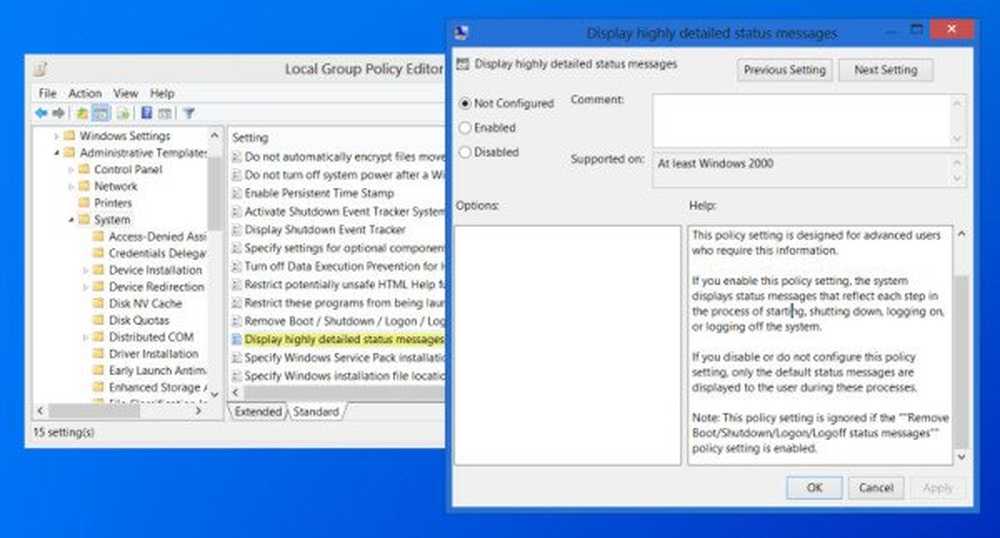
Esta configuración de directiva hace que el sistema muestre mensajes de estado altamente detallados. Esta configuración de política está diseñada para usuarios avanzados que requieren esta información. Si habilita esta configuración de directiva, el sistema muestra mensajes de estado que reflejan cada paso del proceso de inicio, apagado, inicio o cierre de sesión del sistema. Si deshabilita o no configura esta configuración de directiva, solo los mensajes de estado predeterminados se mostrarán al usuario durante estos procesos. Nota: esta configuración de directiva se ignora si la configuración de la directiva "Eliminar los mensajes de estado de arranque / apagado / inicio / cierre de sesión" está habilitada.
Gracias por señalar el cambio en el nombre. 3ICE.
Habilitar mensajes de estado detallados o muy detallados que editan el registro
Si su edición de Windows no tiene el Editor de políticas de grupo, puede habilitar mensajes de estado detallados editando el Registro de Windows. Para ello, escriba regeditar en iniciar la búsqueda y pulsa Intro. Ahora navegue a la siguiente clave de registro:
HKEY_LOCAL_MACHINE \ SOFTWARE \ Microsoft \ Windows \ CurrentVersion \ Policies \ System
Ahora haga clic con el botón derecho en el panel derecho y cree un nuevo Valor DWORD nuevo. verbosestatus. Dale un valor 1. Esto habilitará mensajes de estado detallados. Para deshabilitar estos mensajes dale un valor. 0 o simplemente eliminar la clave creada. Registro de salida.
Habilite o deshabilite mensajes de estado detallados rápidamente usando Ultimate Windows Tweaker
Si no quiere meterse en todo esto, simplemente descargue y use nuestro software gratuito Ultimate Windows Tweaker. Esta herramienta le permitirá habilitar o deshabilitar mensajes de estado detallados con un clic.

Encontrará la configuración en la pestaña Cuentas de usuario y UAC. Puedes haga clic aquí para descargarlo.
Una vez más, Windows no mostrará los mensajes de estado detallados si existe esta clave y su valor se establece en 1:
HKEY_LOCAL_MACHINE \ SOFTWARE \ Microsoft \ Windows \ CurrentVersion \ Policies \ System \ DisableStatusMessages
Habilitar mensajes de estado detallados puede aumentar los tiempos de inicio y apagado, por lo que es posible que no desee tener esta configuración habilitada de forma permanente. Es posible que desee leer esta publicación si su Windows no se cierra.
Además, vea cómo habilitar el Rastreador de eventos de apagado.